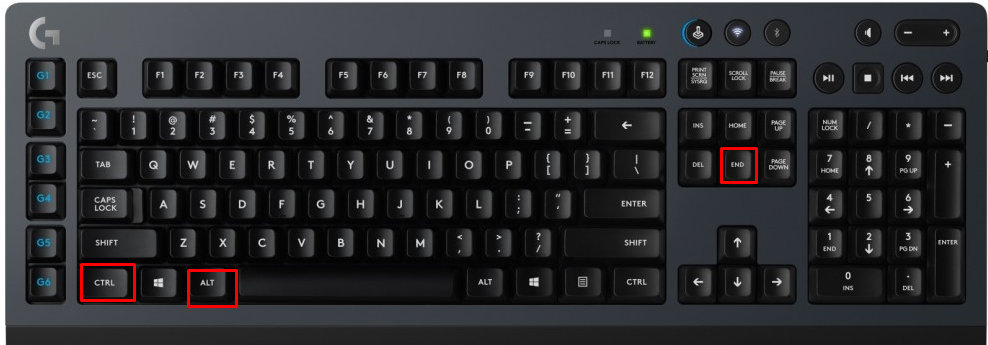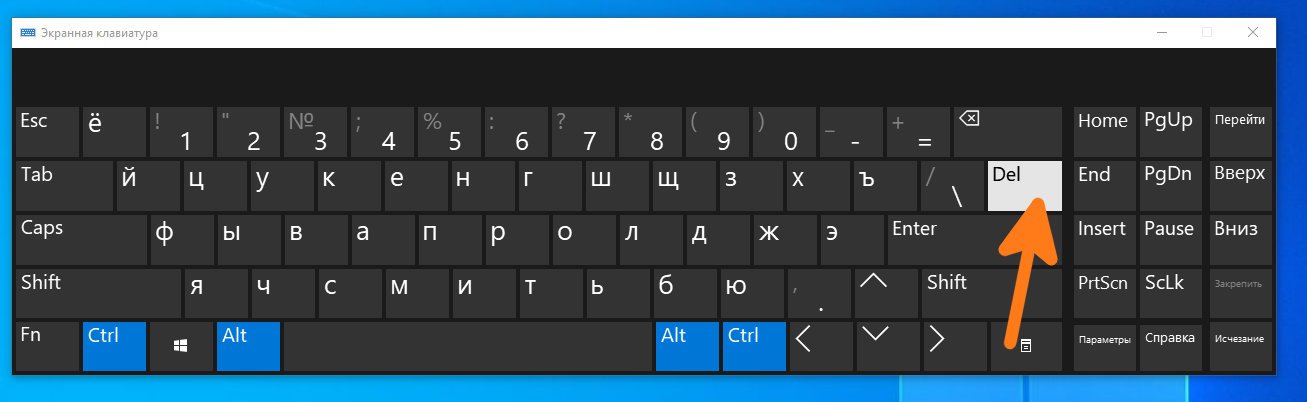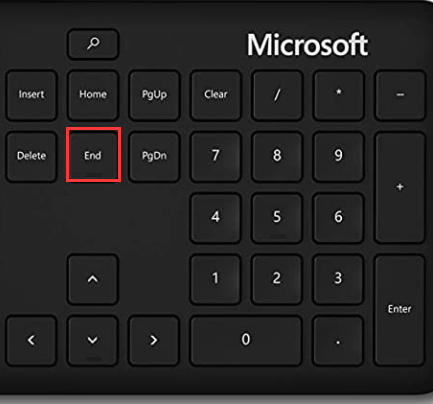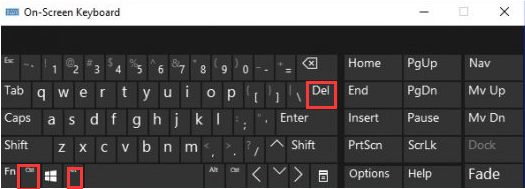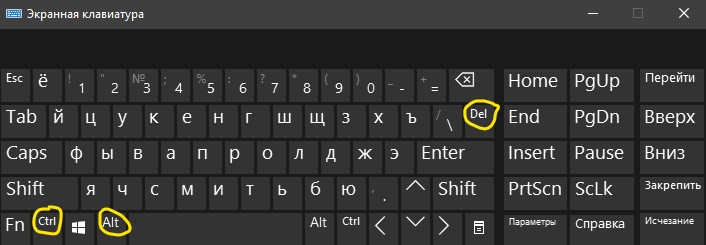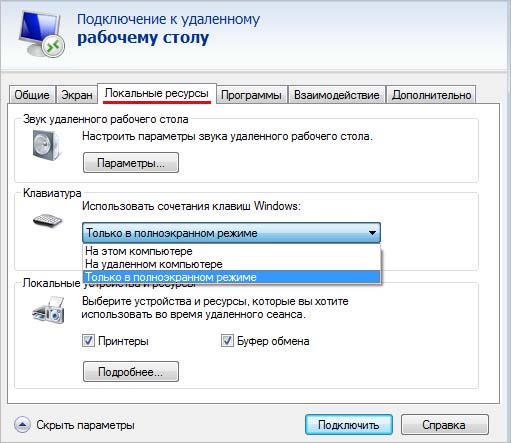Периодически работая в удаленном сеансе через RDP в операционной системе Windows, пользователи сталкиваюсь с такой проблемой, как необходимость нажать комбинацию клавиш Ctrl+Alt+Del. Если их просто нажать на клавиатуре во время работы в удаленном сеансе, то нажатые клавиши обработаются на локальном компьютере. а не в удаленном сеансе. Что же тогда делать и как передать нажатие горячих клавиш в удаленный сеанс? Есть несколько вариантов:
Вариант №1
В удаленном сеансе эта комбинация клавиш заменена на другую Ctrl+Alt+End. Эти клавиши заменяют нажатие клавиш Ctrl+Alt+Del и вызовет диалоговое окно именно в удаленном сеансе. Но иногда бывают случае, когда вы находились в удаленном управлении другого удаленного сеанса через свой удаленный сеанс. В этом случае клавиши Ctrl+Alt+End отработают только в вашем удаленном сеансе, но не в управляемом вами. На этот случай есть второй вариант.
Вариант №2. Экранная клавиатура
Вы можете вызвать экранную клавиатуру своего удаленного сеанса и нажать в ней на клавиши Ctrl+Alt+End или же в управляемом сеансе нажать те же Ctrl+Alt+DelЧтобы быстро вызвать экранную клавиатуру, достаточно открыть консоль и ввести в ней команду osk И нажать клавишу Enter. Собственно все.
Если вам не совсем понятно как это все работает, то просто посмотрите видеоролик на нашем youtube канале.
Windows, Windows 10, Windows 7, Windows 8, Windows Server, Windows Vista, Windows XP
- 09.06.2016
- 111 495
- 25
- 11.01.2021
- 310
- 308
- 2
- Содержание статьи
- Что же делать?
- Вариант 1 (быстрый)
- Вариант 2 (экранная клавиатура)
- Комментарии к статье ( 25 шт )
- Добавить комментарий
- Что же делать?
Периодически работая через RDP в ОС Windows, сталкиваюсь с такой проблемой, что необходимо нажать комбинацию клавиш Control+Alt+Delete. Но если это сделать, работая через Remote Desktop, то окно вылезет на локальном компьютере, а не на удаленном.
Что же делать?
Вариант 1 (быстрый)
На помощь нам придет другая комбинация клавиш. Чтобы добиться аналогичного эффекта на удаленном компьютере, нужно нажать комбинацию клавиш Control+Alt+End (сокр. Ctrl+Alt+End).
На разных клавиатурах, расположение этих клавиш может немного меняться, для наглядности можете посмотреть расположение этих клавиш на рисунке ниже на клавиатуре Logitech.
Вариант 2 (экранная клавиатура)
Для нажатия необходимой комбинации клавиш Control+Alt+Delete можно воспользоваться экранной клавиатурой (пуск > выполнить > osk.exe) в RDP сессии.
Как должно быть понятно, экранную клавиатуру необходимо запускать именно на том компьютере, на котором у вас возникает необходимость нажать ctrl+alt+del, т.е. удаленном
Запускаем экранную клавиатуру и зажимаем на вашей физической клавиатуре клавиши Control и Alt, а мышкой нажимаем на клавишу Del НА ЭКРАННОЙ КЛИАВИАТУРЕ.
-
Partition Wizard
-
Partition Manager
- How to Send Ctrl+Alt+Del in RDP? Follow the Guide
How to Send Ctrl+Alt+Del in RDP? Follow the Guide [Partition Manager]
By Vicky | Follow |
Last Updated February 01, 2021
You may have found that the Ctrl+Alt+Del key combination does not work on a remote computer. In this post, we will walk you through “how to send Ctrl+Alt+Del RDP”. By the way, if are seeking a reliable alternative to Disk Management, you can try MiniTool Partition Wizard.
What is Ctrl+Alt+Del?
Ctrl+Alt+Del is a key combination that can perform different tasks in different contexts but generally can interrupt or facilitate interrupting a function.
What is RDP?
RDP (Remote Desktop Protocol) is a propriety protocol developed by Microsoft. It provides a graphical interface to allow you to connect to another computer over a network connection, giving you full access to the tools and software installed on it.
Why does Ctrl+Alt+Del not work on a remote computer?
Some users executed the Ctrl+Alt+Del key combination on a remote computer but found it did not work. Why? The key combination worked on the main system.
But cheer up. We will work you through how to send Ctrl+Alt+Del RDP so that you can use the key combination on a remote computer.
How to Send Ctrl+Alt+Del RDP?
There are two ways to send Ctrl+Alt+Del RDP. One is using the Ctrl+Alt+End combination key. Press the Ctrl, Alt, and End keys at the same time while you are viewing the Remote Desktop window and the key combination will execute the traditional Ctrl+Alt+Del command on the remote computer rather than your local computer.
Note: The End key is next to the Delete key on the keyboard.
The other way is using the on-screen keyboard. The tutorial is below.
Step 1: In the Remote Desktop Session, open the On-Screen Keyboard window by typing osk in the Windows search bar and then hitting the Enter key.
Tip: If you wonder about other ways to open the On-Screen Keyboard window, please read How To Enable The Windows 10 On-Screen Keyboard.
Step 2: Once the On-Screen Keyboard opens, press the Ctrl+Alt+Del command on the On-Screen Keyboard window.
If the command still does not work, you can press the Ctrl and Alt keys on the physical keyboard and then press the Del key on the On-Screen keyboard window.
Final Suggestions
Apart from using the Ctrl+Alt+Del key combination, there are other ways to change passwords or access Task Manager on a remote computer.
To change the password, you can follow the path: Control Panel > User Accounts > Change your Windows password. To access Task Manager, you can try these ways. To lock the computer screen, you can try the 5 ways.
Bottom Line
Have you successfully executed the Ctrl+Alt+Del key combination on a remote computer through the above two ways?
If you still have doubts about “send Ctrl+Alt+Del RDP”, please tell us in the following comment zone and we will get back up to you as soon as possible.
About The Author
Position: Columnist
Vicky is a website editor who has been writing tech articles since she was graduated from university. Most of her articles talk about Windows PC and hard disk issues. Some of her articles also touch on YouTube usage and issues.
During her spare time, she likes to spend time reading, watching videos, and sitting on her Yoga mat to relax.
-
Partition Wizard
-
Partition Manager
- How to Send Ctrl+Alt+Del in RDP? Follow the Guide
How to Send Ctrl+Alt+Del in RDP? Follow the Guide [Partition Manager]
By Vicky | Follow |
Last Updated February 01, 2021
You may have found that the Ctrl+Alt+Del key combination does not work on a remote computer. In this post, we will walk you through “how to send Ctrl+Alt+Del RDP”. By the way, if are seeking a reliable alternative to Disk Management, you can try MiniTool Partition Wizard.
What is Ctrl+Alt+Del?
Ctrl+Alt+Del is a key combination that can perform different tasks in different contexts but generally can interrupt or facilitate interrupting a function.
What is RDP?
RDP (Remote Desktop Protocol) is a propriety protocol developed by Microsoft. It provides a graphical interface to allow you to connect to another computer over a network connection, giving you full access to the tools and software installed on it.
Why does Ctrl+Alt+Del not work on a remote computer?
Some users executed the Ctrl+Alt+Del key combination on a remote computer but found it did not work. Why? The key combination worked on the main system.
But cheer up. We will work you through how to send Ctrl+Alt+Del RDP so that you can use the key combination on a remote computer.
How to Send Ctrl+Alt+Del RDP?
There are two ways to send Ctrl+Alt+Del RDP. One is using the Ctrl+Alt+End combination key. Press the Ctrl, Alt, and End keys at the same time while you are viewing the Remote Desktop window and the key combination will execute the traditional Ctrl+Alt+Del command on the remote computer rather than your local computer.
Note: The End key is next to the Delete key on the keyboard.
The other way is using the on-screen keyboard. The tutorial is below.
Step 1: In the Remote Desktop Session, open the On-Screen Keyboard window by typing osk in the Windows search bar and then hitting the Enter key.
Tip: If you wonder about other ways to open the On-Screen Keyboard window, please read How To Enable The Windows 10 On-Screen Keyboard.
Step 2: Once the On-Screen Keyboard opens, press the Ctrl+Alt+Del command on the On-Screen Keyboard window.
If the command still does not work, you can press the Ctrl and Alt keys on the physical keyboard and then press the Del key on the On-Screen keyboard window.
Final Suggestions
Apart from using the Ctrl+Alt+Del key combination, there are other ways to change passwords or access Task Manager on a remote computer.
To change the password, you can follow the path: Control Panel > User Accounts > Change your Windows password. To access Task Manager, you can try these ways. To lock the computer screen, you can try the 5 ways.
Bottom Line
Have you successfully executed the Ctrl+Alt+Del key combination on a remote computer through the above two ways?
If you still have doubts about “send Ctrl+Alt+Del RDP”, please tell us in the following comment zone and we will get back up to you as soon as possible.
About The Author
Position: Columnist
Vicky is a website editor who has been writing tech articles since she was graduated from university. Most of her articles talk about Windows PC and hard disk issues. Some of her articles also touch on YouTube usage and issues.
During her spare time, she likes to spend time reading, watching videos, and sitting on her Yoga mat to relax.
Когда вы подключились к удаленному рабочему столу при помощи Microsoft Remote Desktop, вы не сможете нажать сочетание клавиш CTRL+ALT+DEL, чтобы открыть диспетчер задач, выйти из системы, переключить или блокировать пользователя. Это связано с тем, что при нажатии этих кнопок, диспетчер задач появляется на текущем компьютере и не отправляет запрос по на удаленный рабочий стол. Несмотря на это, мы можем отлично управлять мышью и кнопками с клавиатуры на удаленном рабочем столе, кроме CTRL+ALT+DEL.
Сочетание клавиш на удаленном компьютере
Нажмите Win+R и введите mstsc, чтобы отрыть параметры подключения к удаленному рабочему столу. Перейдите во вкладку «Локальные ресурсы» и вы можете увидеть графу «Использовать сочетание клавиш Windows«, где по умолчанию стоит «Только в полноэкранном режиме«. Это означает, что если вы не открыли полноэкранный режим, комбинации кнопок не будут работать. Вы также можете выбрать опцию «На удаленном компьютере«, тогда комбинации кнопок будут работать в любом режиме.
1. Использование Ctrl+Alt+End
Удаленный рабочий стол использует клавишу End в качестве альтернативы клавише Alt. По этому просто нажмите Ctrl+Alt+End, вместо Ctrl+Alt+Del. Помните, если не получается, то нужен полноэкранный режим.
2. Использовать сенсорную клавиатуру
Найдите сенсорную клавиатуру на удаленном компьютере. Это можно сделать открыв «Пуск» или написать в поиске. Также, можете нажать сочетание кнопок Win+R и ввести osk. При появлении сенсорной клавиатуре нажмите указателем мышки по кнопкам CTRL+ALT+DEL. Если это не сработало, то зажмите на своей клавиатуре CTRL+ALT, а на сенсорной DEL.
Смотрите еще:
- Подключение к удаленному рабочему столу в Windows
- Поменять сочетание клавиш для смены языка в Windows 10
- Не работает клавиатура на экране блокировки windows 10
- Не работает правая кнопка мыши на рабочем столе Windows 10
- Не работает кнопка Windows (WinKey) в Windows 10
[ Telegram | Поддержать ]
Функция удаленного рабочего стола предназначена для подключения к компьютерам по локальной сети или через интернет и позволяют перехватить управление установленными на них системами. После подключения все действия с устройства ввода передаются удаленной ОС, то есть она реагирует на нажатия Enter, Backspace, Windows и прочих. Но не все комбинации работают так, как ожидалось. Среди них Ctrl+Alt+Del. В версиях Windows 7, 8.1 и 10 она отображает меню, через которое можно получить доступ к Диспетчеру задач, переключению пользователя, блокировке и выходу из системы. Когда пытается воспользоваться ею в сеансе удаленного рабочего стола, например, для просмотра фоновых процессов ПК, разбросанных по локальной сети, нажатие не срабатывает. Узнаем, как вывести меню, вызываемое клавишами Ctrl+Alt+Del, на удаленном рабочем столе.
Поскольку совместное действие этих клавиш распространяется только на локальную систему, используется другая комбинация, которая работает для RDP. Кроме того, все опции, которые открываются этими кнопками, также доступны с помощью различных методов.
Сочетание клавиш для RDP
Откройте окно подключения к удаленному рабочему столу командой mstsc из строки Win + R.
Кликните на кнопку «Показать параметры», расположенную внизу, и перейдите на вкладку «Локальные ресурсы».
Здесь нужно проверить настройки клавиатуры. Если выбран параметр «только в полноэкранном режиме», то это значит, что сочетание будет работать только после включения полного экрана. Также можете выбрать опцию «на удаленном компьютере», тогда сочетание будет срабатывать в любом размере окна.
Теперь подключитесь к другому устройству по сети и попробуйте использовать вместо стандартной комбинации
.
Использование экранной клавиатуры
На удаленном компьютере найдите экранную клавиатуру и включите. Ее можно открыть запуском команды osk на панели «Выполнить».
Теперь попробуйте нажать . Если это не удается сделать, удерживайте Ctrl+Alt на физической клавиатуре и нажмите Del на виртуальной.
Всем привет! Как-то задали мне достаточно простой на первый взляд вопрос: Как нажать Ctrl+Alt+Del на на удаленном рабочем столе (RDP). Ведь если нажать эту комбинацию, работая через Remote Desktop, то окно вылезет на локальном компьютере, а не на удаленном.
Решение 1.
На помощь нам придет другая комбинация клавиш. Чтобы добиться аналогичного эффекта на удаленном компьютере, нужно нажать комбинацию клавиш Ctrl+Alt+End.
На разных клавиатурах, расположение этих клавиш может немного меняться, для наглядности можете посмотреть расположение этих клавиш на рисунке ниже на клавиатуре Logitech.
Решение 2.
Для нажатия необходимой комбинации клавиш Control+Alt+Delete можно воспользоваться экранной клавиатурой (пуск > выполнить > osk.exe) в RDP сессии.
Как должно быть понятно, экранную клавиатуру необходимо запускать именно на том компьютере, на котором у вас возникает необходимость нажать ctrl+alt+del, т.е. удаленном
Запускаем экранную клавиатуру и зажимаем на вашей физической клавиатуре клавиши Control и Alt, а мышкой нажимаем на клавишу Del НА ЭКРАННОЙ КЛИАВИАТУРЕ.
Спасибо за помощь https://pc.ru/articles/kak-nazhat-ctrlaltdel-rabotaya-udalenno-cherez-rdp#:~:text=%D0%94%D0%BB%D1%8F%20%D0%BD%D0%B0%D0%B6%D0%B0%D1%82%D0%B8%D1%8F%20%D0%BD%D0%B5%D0%BE%D0%B1%D1%85%D0%BE%D0%B4%D0%B8%D0%BC%D0%BE%D0%B9%20%D0%BA%D0%BE%D0%BC%D0%B1%D0%B8%D0%BD%D0%B0%D1%86%D0%B8%D0%B8%20%D0%BA%D0%BB%D0%B0%D0%B2%D0%B8%D1%88,.exe)%20%D0%B2%20RDP%20%D1%81%D0%B5%D1%81%D1%81%D0%B8%D0%B8.&text=%D0%97%D0%B0%D0%BF%D1%83%D1%81%D0%BA%D0%B0%D0%B5%D0%BC%20%D1%8D%D0%BA%D1%80%D0%B0%D0%BD%D0%BD%D1%83%D1%8E%20%D0%BA%D0%BB%D0%B0%D0%B2%D0%B8%D0%B0%D1%82%D1%83%D1%80%D1%83%20%D0%B8%20%D0%B7%D0%B0%D0%B6%D0%B8%D0%BC%D0%B0%D0%B5%D0%BC,%D0%BA%D0%BB%D0%B0%D0%B2%D0%B8%D1%88%D1%83%20Del%20%D0%9D%D0%90%20%D0%AD%D0%9A%D0%A0%D0%90%D0%9D%D0%9D%D0%9E%D0%99%20%D0%9A%D0%9B%D0%98%D0%90%D0%92%D0%98%D0%90%D0%A2%D0%A3%D0%A0%D0%95.
Posted in WINDOWS, Windows 10, Windows 7, Windows 8, Windows Embedded 8, Windows Server 2003, Windows Server 2008, Windows Server 2012, Windows Server 2019, Windows XP, Windows XP Embedded and tagged RDP, windows.
Сегодня мы собираемся обсудить наиболее часто используемые и полезные комбинации клавиш, т. Е. CTRL + ALT + DEL. Мы собираемся обсудить эти комбинации клавиш при использовании Удаленный рабочий стол Microsoft. Вы когда-нибудь задумывались, почему наиболее часто используемая комбинация клавиш в среде Windows не работает при удаленном подключении? Многие пользователи жалуются или поднимают вопрос о том, что CTRL + ALT + DEL не работает, когда они подключены к удаленному рабочему столу. В этой статье я покажу вам, как легко и безупречно выполнить эту комбинацию клавиш.
Как только мы подключимся к другой системе удаленно, мы сможем управлять мышью и клавиатурой удаленной системы с помощью нашей системы. Это означает, что удаленный компьютер будет выполнять все, что мы ему прикажем. Да, он будет выполнять все, что вы ему прикажете, но есть исключения, особенно при выполнении некоторых комбинаций горячих клавиш.
Причина, по которой CTRL + ALT + DEL не работает, очень проста. Причина в том, что ваша система использует эту комбинацию клавиш и не отправляет ее на удаленное соединение. Если вы компьютерщик, то, возможно, знаете, что есть определенные команды, которые нельзя использовать при удаленном подключении. Эта комбинация клавиш — одна из них. Сегодня мы рассмотрим два очень простых метода и узнаем, как выполнить комбинацию на удаленном рабочем столе.
- Используйте CTRL + ALT + END вместо CTRL + ALT + DEL
- Используйте экранную клавиатуру.
Давайте разберемся в этом подробнее.
1]Используйте CTRL + ALT + END вместо CTRL + ALT + DEL
Лучшая практика, которой все следуют, — использовать CTRL + ALT + END вместо CTRL + ALT + DEL. Удаленный рабочий стол использует клавишу End в качестве альтернативы клавише Alt. Поскольку комбинация, которую мы всегда используем, используется нашей системой, приложение отправляет клавишу End и переводит ее как клавишу Alt. Вы можете найти клавишу End в двух местах на клавиатуре, если на вашей клавиатуре также есть раздел с цифровыми клавишами. Вы можете найти его рядом с клавишей Home и в качестве альтернативы цифровой клавише 1.
Если вы используете клавиатуру меньшего размера без раздела с цифровыми клавишами, тогда на ней должна быть клавиша Fn (функциональная). Чтобы комбинация клавиш работала, вам может потребоваться нажать клавишу fn вместе с комбинацией.
2]Используйте экранную клавиатуру
Еще один способ выполнения комбинаций клавиш — использование экранной клавиатуры в удаленной системе. Перейдите в меню Пуск, введите на экранной клавиатуре и откройте приложение. Когда клавиатура появится на экране удаленного рабочего стола, нажмите Ctrl и Alt на клавиатуре вашей системы и нажмите клавишу Del на экранной клавиатуре. Комбинация будет работать точно так же, как и в вашей локальной системе.
Используя эти два простых метода, вы можете легко выполнять комбинации клавиш. На мой взгляд, второй способ — лучший вариант.
Если эти методы не решают вашу проблему, не стесняйтесь оставлять комментарии ниже и дайте нам знать.
- Теги: Клавиатура, удаленный рабочий стол